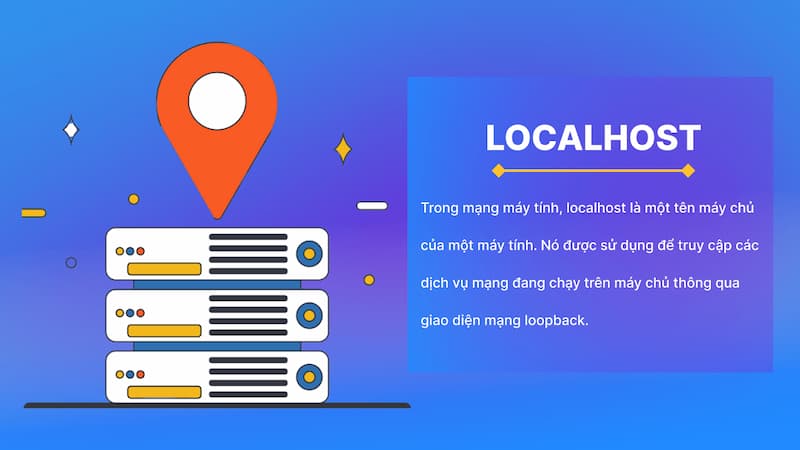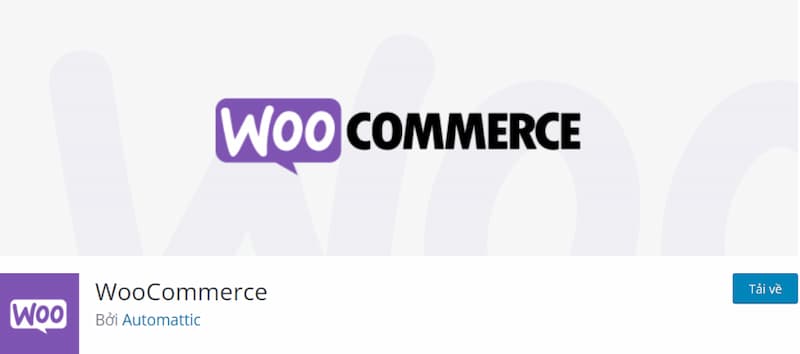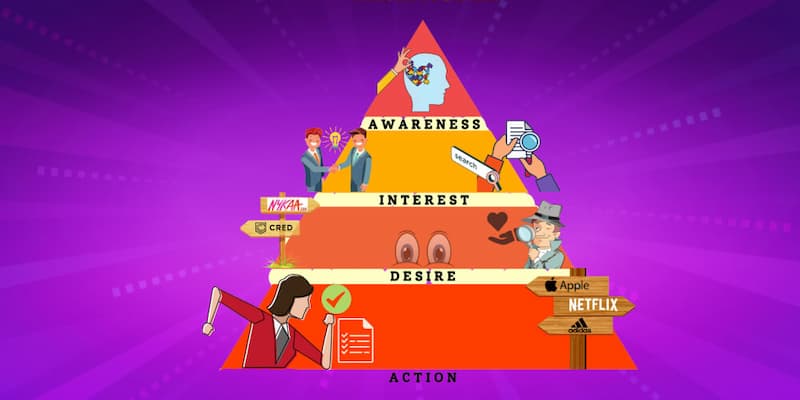Google Maps không chỉ là một công cụ hữu ích giúp chúng ta tìm đường và khám phá thế giới, mà còn là một nền tảng quan trọng để doanh nghiệp và cá nhân có thể xác định vị trí của mình trên bản đồ. Việc tạo địa điểm trên Google Maps bằng điện thoại mang lại nhiều lợi ích, từ việc tăng khả năng hiển thị cho doanh nghiệp đến việc giúp bạn bè và gia đình tìm thấy bạn dễ dàng hơn. Bài viết này sẽ hướng dẫn bạn chi tiết cách tạo địa điểm trên Google Maps bằng điện thoại, cũng như những lợi ích và điều cần lưu ý khi thực hiện điều này.
Cách tạo địa điểm trên Google Map bằng điện thoại
Để tạo địa điểm mới trên Google Maps bằng điện thoại, bạn có thể thực hiện theo các bước sau:
Bước 1: Mở ứng dụng Google Maps
Đầu tiên, bạn cần mở ứng dụng Google Maps trên điện thoại của mình. Đảm bảo rằng bạn đã đăng nhập vào tài khoản Google của mình để có thể thực hiện các thao tác sau.
Bước 2: Tìm kiếm vị trí
Nếu bạn đang ở gần khu vực mà bạn muốn thêm địa điểm, hãy sử dụng chức năng định vị của Google Maps để tìm kiếm địa điểm đó. Bạn có thể sử dụng thanh tìm kiếm để tìm kiếm tên địa điểm hoặc địa chỉ cụ thể.
Bước 3: Thêm địa điểm mới
- Sau khi đã tìm thấy khu vực bạn muốn thêm, hãy nhấn vào biểu tượng ba dấu chấm (thường nằm ở góc trên bên phải).
- Chọn tùy chọn “Thêm địa điểm không có trên bản đồ” hoặc “Đề xuất chỉnh sửa”.
Bước 4: Nhập thông tin địa điểm
Bạn sẽ cần điền thông tin chi tiết về địa điểm mà bạn muốn tạo, bao gồm:
- Tên địa điểm: Đây là tên mà mọi người sẽ tìm kiếm.
- Địa chỉ: Nhập địa chỉ chính xác của địa điểm.
- Loại địa điểm: Chọn loại địa điểm từ danh sách, ví dụ như nhà hàng, quán cà phê, cửa hàng, v.v.
- Số điện thoại (nếu có): Cung cấp số điện thoại để người khác có thể liên hệ.
- Website (nếu có): Nhập địa chỉ website nếu bạn có.
Bước 5: Tải lên hình ảnh (tùy chọn)
Nếu bạn có hình ảnh của địa điểm, hãy thêm chúng để giúp người dùng dễ hình dung hơn về vị trí. Hình ảnh chất lượng cao có thể thu hút sự chú ý và tạo ấn tượng tốt cho người xem.
Bước 6: Gửi yêu cầu
Sau khi hoàn tất các thông tin, hãy kiểm tra lại một lần nữa và nhấn nút “Gửi”. Google sẽ xem xét yêu cầu của bạn và thông báo cho bạn khi địa điểm được phê duyệt.
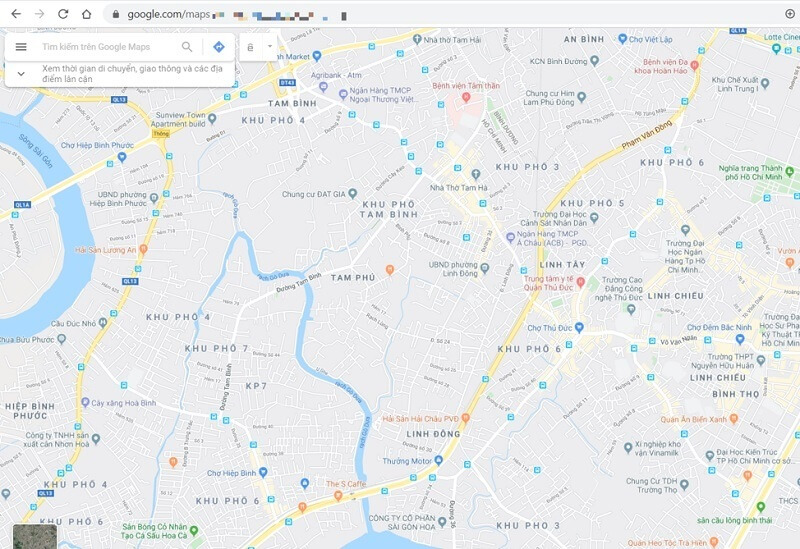
Lợi ích của việc thêm vị trí vào Google Maps
Việc thêm địa điểm vào Google Maps mang lại nhiều lợi ích đáng kể cho cả cá nhân và doanh nghiệp. Dưới đây là một số lợi ích nổi bật:
1. Tăng khả năng hiển thị
Khi bạn thêm một địa điểm mới vào Google Maps, bạn đang tạo ra một cơ hội để nhiều người tìm thấy thông tin về địa điểm đó. Điều này đặc biệt hữu ích cho doanh nghiệp, giúp thu hút thêm khách hàng tiềm năng.
2. Cải thiện trải nghiệm người dùng
Việc cung cấp thông tin chính xác và đầy đủ về một địa điểm sẽ giúp người dùng dễ dàng hơn trong việc tìm kiếm và quyết định liệu có nên đến địa điểm đó hay không.
3. Giúp người dùng tìm kiếm nhanh chóng
Với vị trí chính xác, người dùng có thể tìm kiếm và định vị địa điểm một cách nhanh chóng và hiệu quả. Điều này giúp tiết kiệm thời gian và giảm thiểu sự bối rối khi tìm kiếm một nơi nào đó.
4. Khuyến mãi và marketing miễn phí
Đối với các doanh nghiệp nhỏ, việc có mặt trên Google Maps có thể coi là một hình thức marketing miễn phí. Điều này giúp doanh nghiệp của bạn được nhiều người biết đến mà không phải chi phí cho quảng cáo.
5. Nhận phản hồi từ khách hàng
Khi bạn thêm địa điểm, người dùng có thể để lại đánh giá và phản hồi về trải nghiệm của họ. Điều này không chỉ giúp bạn cải thiện dịch vụ mà còn tạo niềm tin với khách hàng tiềm năng.
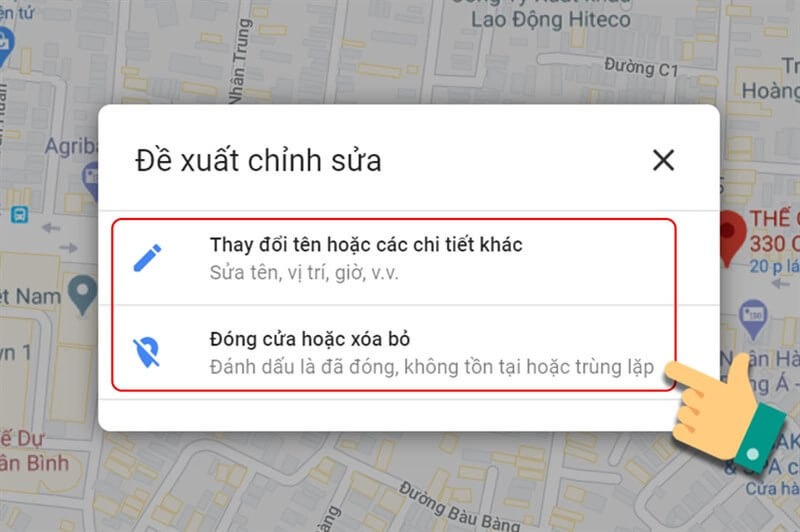
Những điều cần lưu ý khi sử dụng điện thoại để tạo vị trí trên Google Maps
Khi bạn quyết định tạo địa điểm trên Google Maps bằng điện thoại, có một số điều cần lưu ý để đảm bảo quá trình này diễn ra suôn sẻ và hiệu quả:
1. Đảm bảo thông tin chính xác
Trước khi gửi yêu cầu, hãy chắc chắn rằng mọi thông tin bạn nhập vào đều chính xác và đầy đủ. Địa chỉ, số điện thoại, và loại địa điểm phải được xác định rõ ràng để tránh gây nhầm lẫn cho người dùng.
2. Kiểm tra tính khả dụng của địa điểm
Đảm bảo rằng địa điểm mà bạn muốn thêm không trùng lặp với các địa điểm đã có trên Google Maps. Việc thêm một địa điểm trùng lặp có thể dẫn đến việc yêu cầu của bạn bị từ chối.
3. Tôn trọng quyền riêng tư
Nếu địa điểm bạn muốn thêm là một địa điểm riêng tư, như một ngôi nhà hoặc một văn phòng không công khai, hãy cân nhắc kỹ trước khi quyết định thêm nó vào Google Maps. Việc này có thể xâm phạm quyền riêng tư của người khác.
4. Cập nhật thông tin khi có thay đổi
Nếu có bất kỳ thay đổi nào về địa điểm, như thay đổi địa chỉ, số điện thoại, hoặc giờ mở cửa, hãy nhớ cập nhật thông tin trên Google Maps để đảm bảo rằng mọi người luôn nhận được thông tin chính xác nhất.
5. Tuân thủ các quy định của Google
Google có những quy định nghiêm ngặt về việc thêm địa điểm mới. Hãy đọc và tuân thủ các quy định này để tránh việc yêu cầu của bạn bị từ chối.
Kết luận
Việc tạo địa điểm trên Google Maps bằng điện thoại không chỉ đơn giản là một thao tác nhanh chóng, mà còn mang lại nhiều lợi ích đáng giá cho cá nhân và doanh nghiệp. Từ việc tăng khả năng hiển thị cho đến việc cung cấp thông tin hữu ích cho người dùng, việc thêm địa điểm mới là một phần quan trọng trong việc xây dựng sự hiện diện trực tuyến. Hy vọng rằng qua bài viết này, bạn đã có thêm thông tin và hướng dẫn cụ thể để dễ dàng tạo địa điểm trên Google Maps, từ đó giúp cộng đồng dễ dàng hơn trong việc tìm kiếm và khám phá thế giới xung quanh.

Nguyễn Kiên Khang, CEO và nhà sáng lập của Web0dong.vn, là một trong những gương mặt tiêu biểu trong ngành công nghệ và thiết kế web tại Việt Nam. Với hơn 10 năm kinh nghiệm trong lĩnh vực này, ông đã phát triển Web0dong.vn thành một nền tảng cung cấp dịch vụ thiết kế website chuyên nghiệp cho hàng ngàn doanh nghiệp trên toàn quốc. Từ ý tưởng đơn giản, Nguyễn Kiên Khang đã nỗ lực không ngừng để biến Web0dong.vn thành giải pháp toàn diện, giúp các doanh nghiệp nhỏ và vừa dễ dàng xây dựng thương hiệu số và thúc đẩy hoạt động kinh doanh trực tuyến.
#ceoweb0dongvn #adminweb0dongvn #ceonguyenkienkhang #authorweb0dongvn
Thông tin liên hệ:
- Website: https://web0dong.vn/
- Email: kienkhang.web0dong@gmail.com
- Địa chỉ: 6 Đ. Dương Quang Trung, Phường 12, Quận 10, Hồ Chí Minh, Việt Nam